【版本】
当前版本号v20240912
| 版本 | 修改说明 |
|---|---|
| v20240912 | 新增一个常见问题6 |
| v20230921 | 新增一个常见问题5 |
| v20230913 | 新增一个常见问题4 |
| v20230911 | 新增一个常见问题3 |
| v20230908 | 新增一个常见问题 |
| v20230906 | 删除google host的常见问题 |
| v20220905 | 增加常见问题 |
| v20220822 | 初始化版本 |
【实验名称】 实验1.1 安装 Android Studio
【实验目的】
- 掌握安装Android Studio
- 掌握 Android Studio 新建、构建项目
【实验环境】
- 一台运行 64 位版本的 Windows(8、10 或 11)、Linux、macOS(10.14 Mojave 或更高版本)或 Chrome 操作系统的计算机。
- 计算机可以访问互联网。
- 内存:至少6G
- 硬盘:至少空余20G
【实验资源】
- Android Studio 2021.2.1.15(官网下载或者通过实验资源下载
【实验要求】
- 完成 Android Studio 安装和运行
【实验步骤】
请按照以下步骤进行安装 Android Studio(下面统称AS)
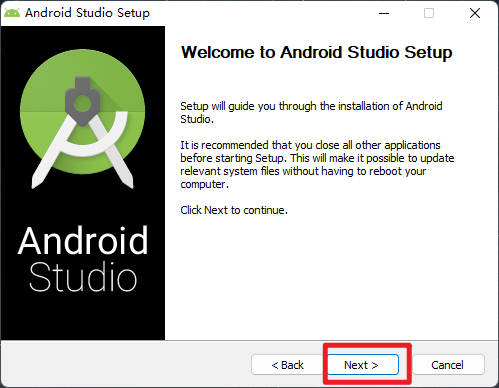
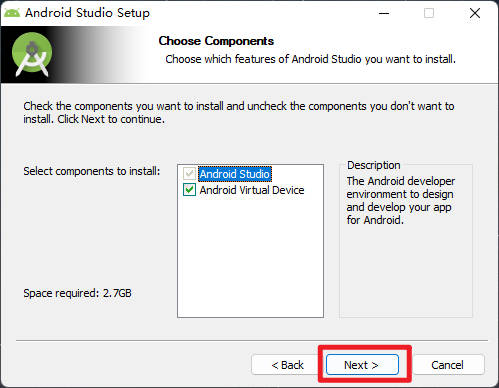
请至少预留 10GB 硬盘空间用于安装,请尽量不要安装在C盘。
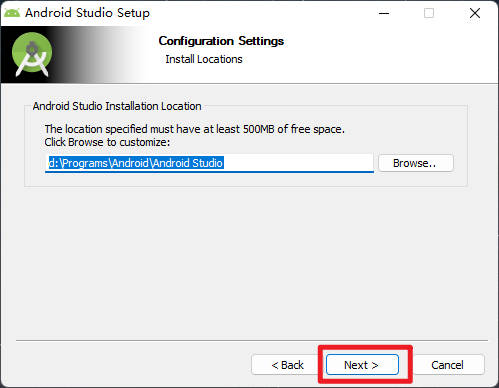
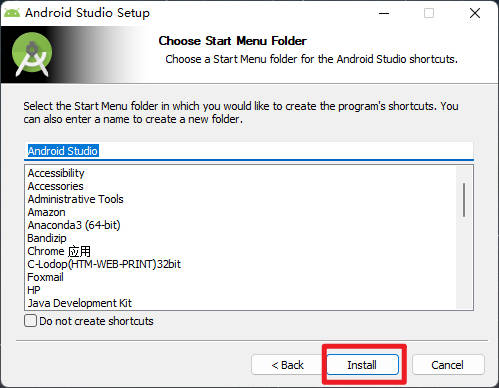
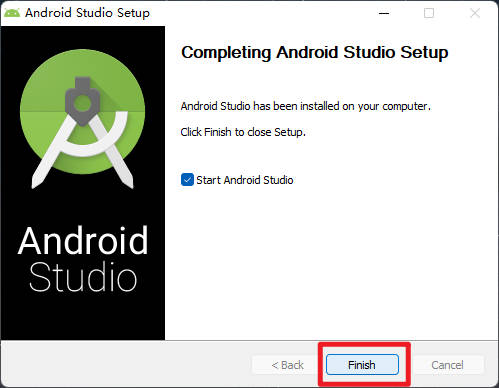
到此处AS已经安装完成,开始设置 AS。
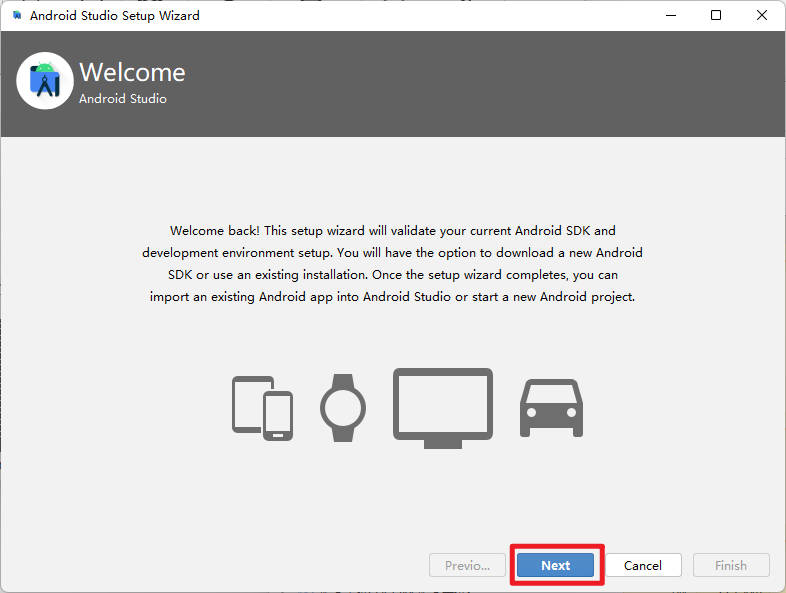
选择自定义安装设置。
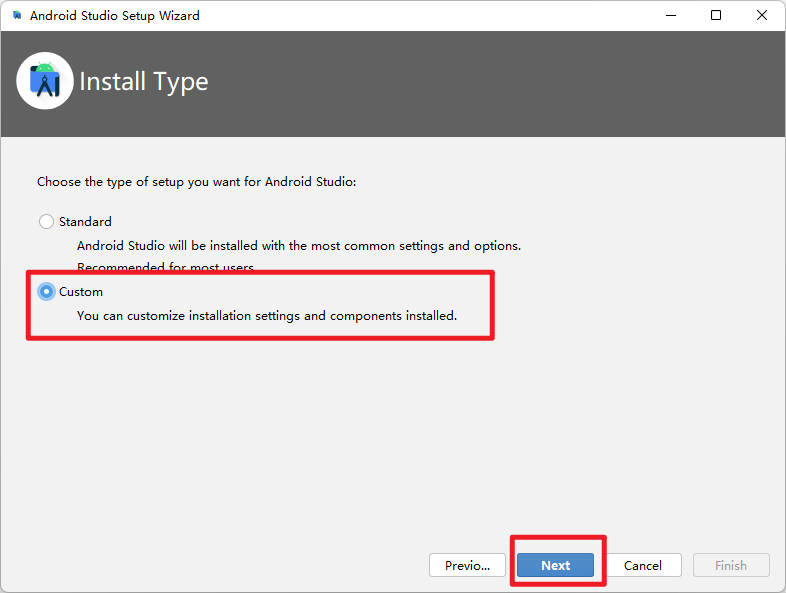
选择 JDK 的路径,AS 通常自带JDK,在 AS 安装目录的
jre目录下。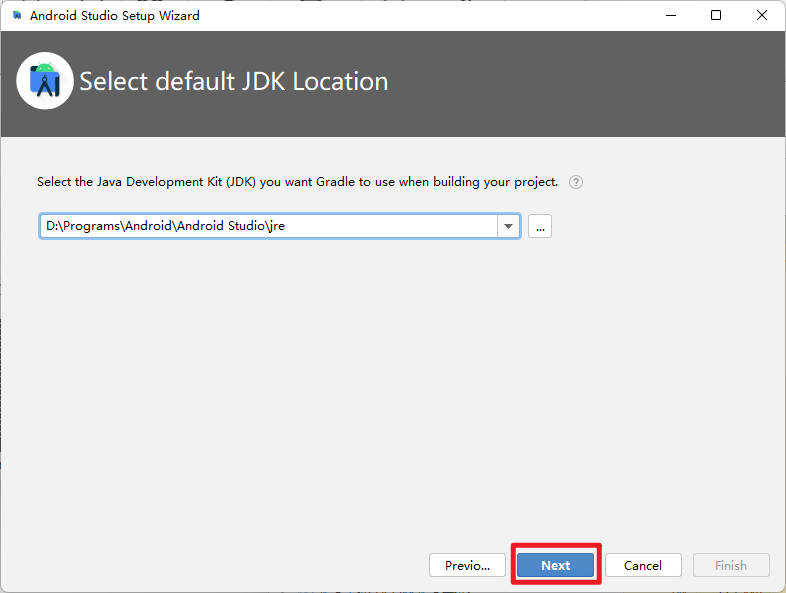
选择界面主题风格。
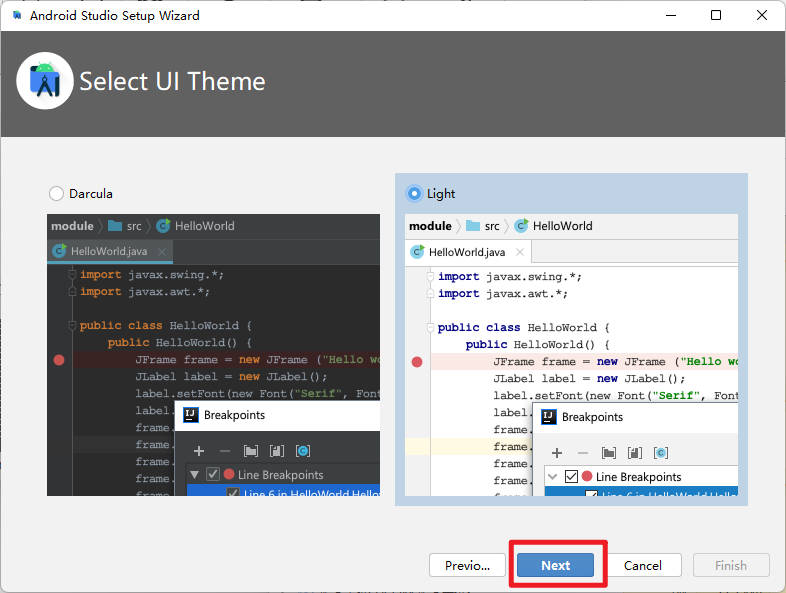
选择是否发送改善和统计数据给Google。
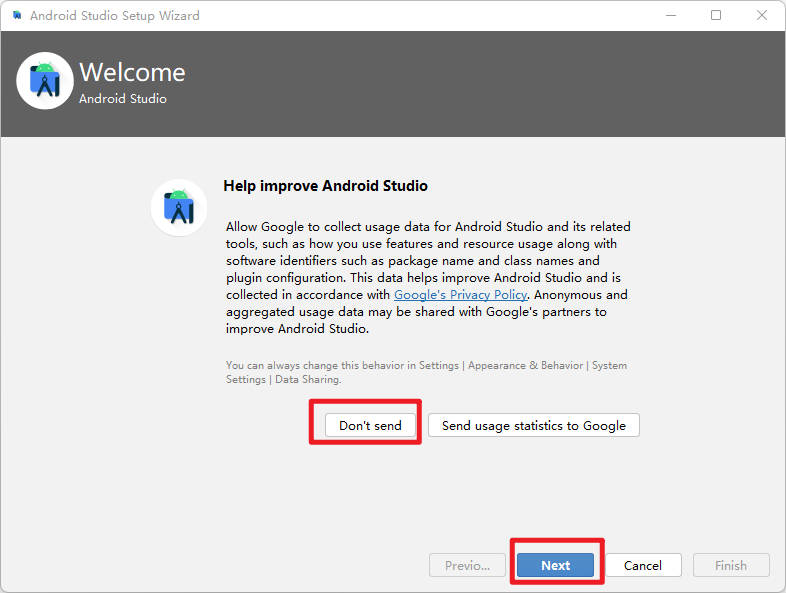
勾选
Android SDK、API 33。如果你的电脑是英特尔处理器(Intel)请勾选 Performance(Intel® HAXM)选项,可以提升 AS SDK性能。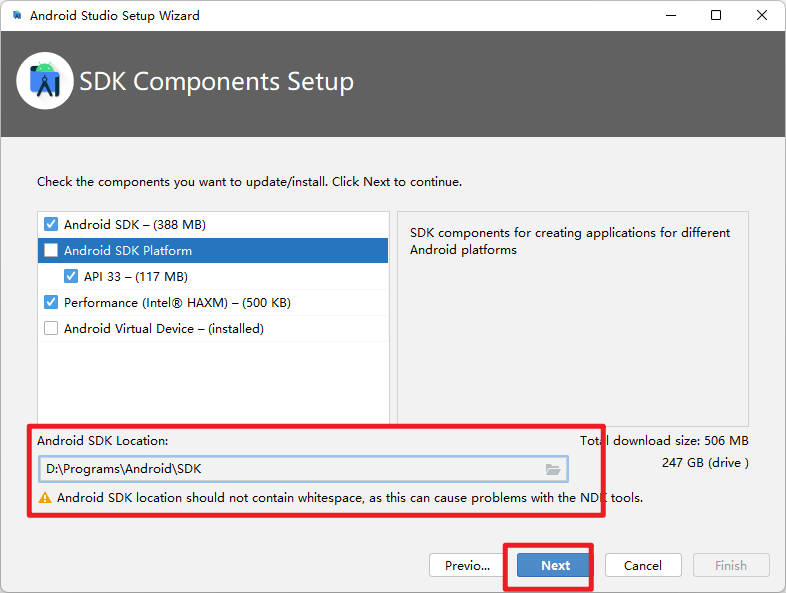
安卓模拟器内存设置,设置为2GB或以上。
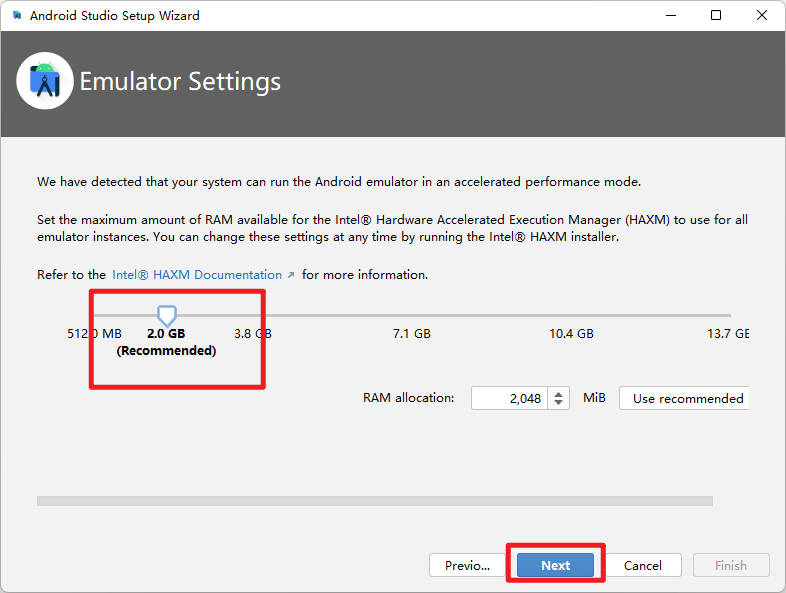
确认设置。
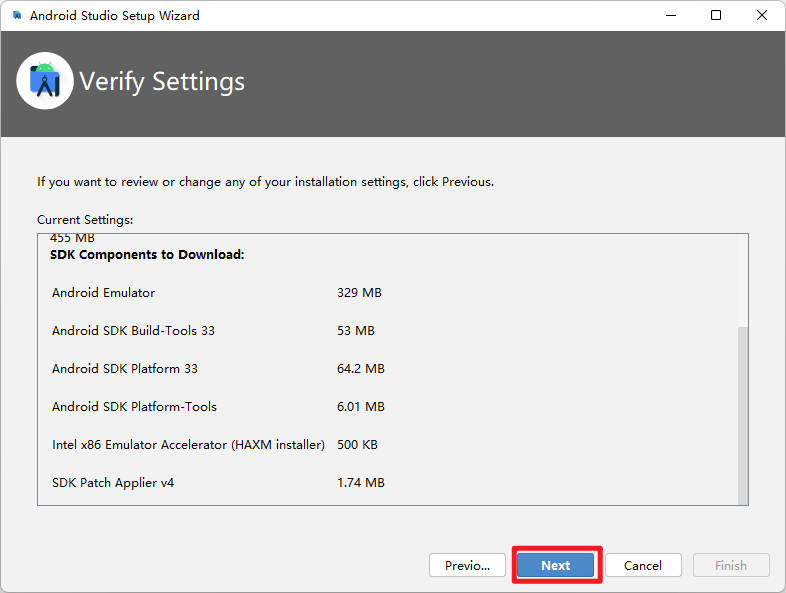
同意授权。
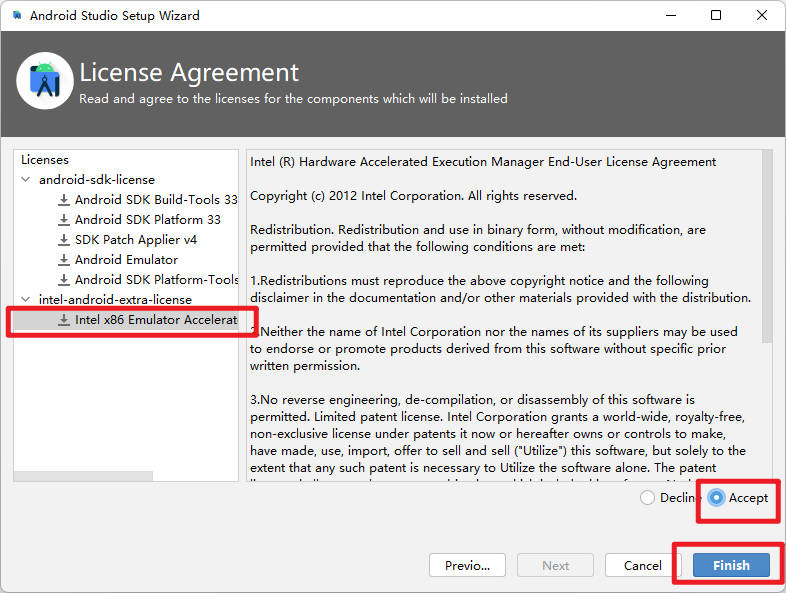
设置 SDK 的下载代理地址为电子科技大学的镜像
mirrors.dormforce.net:80,代理服务器加速下载。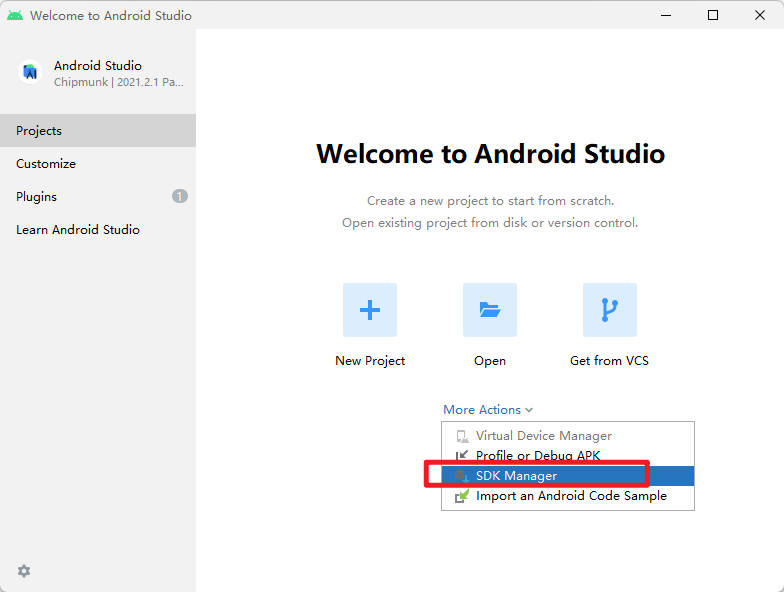
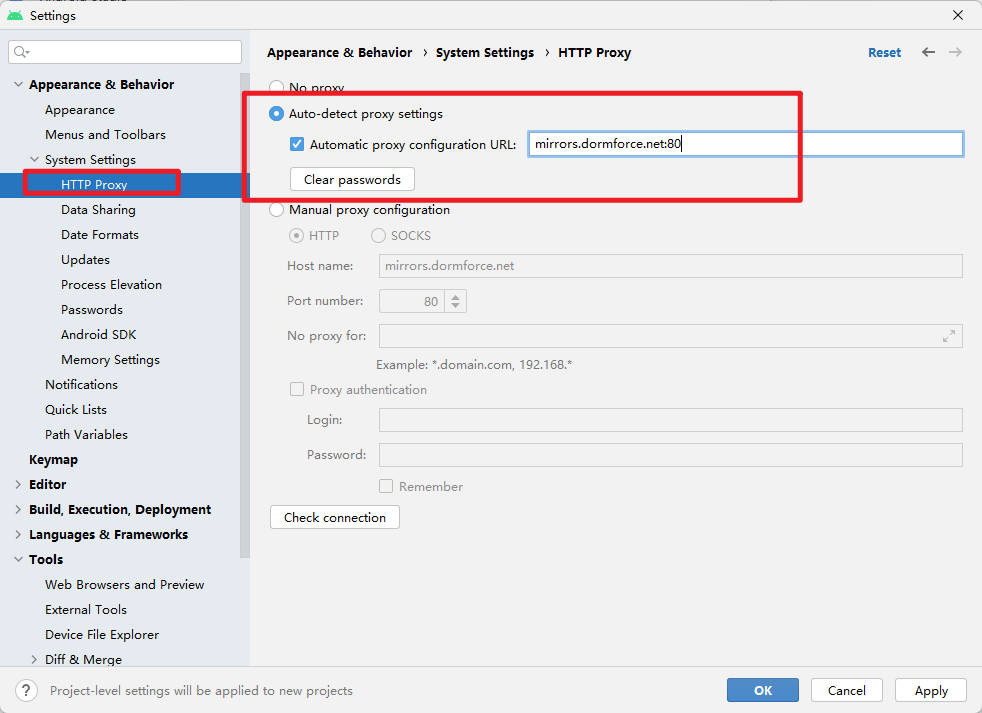
配置 Android SDK的安装路径。
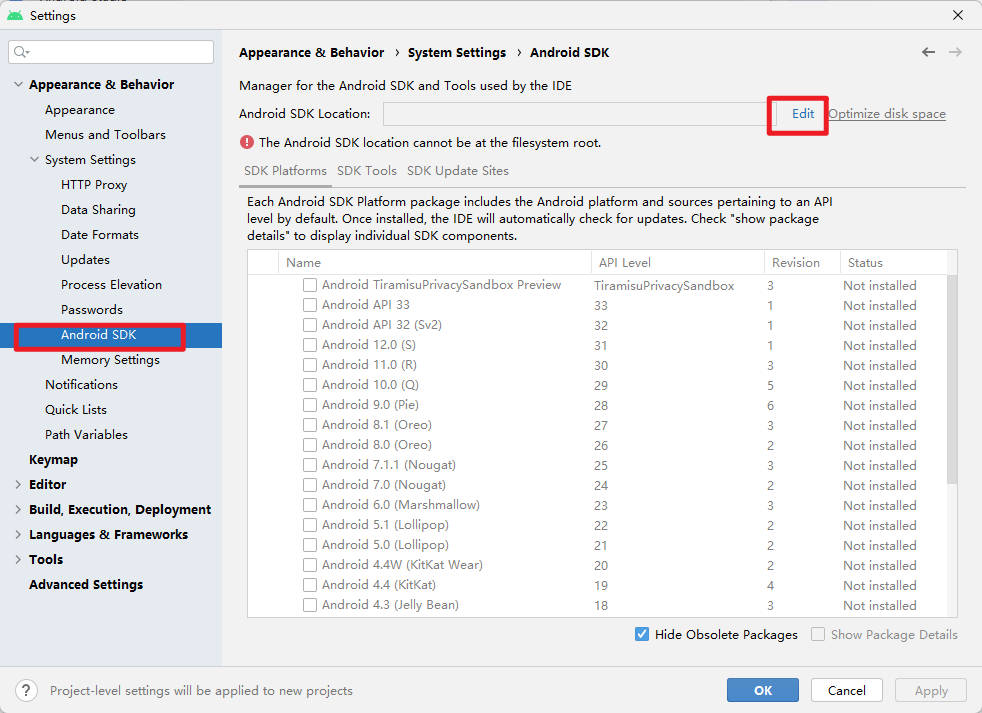
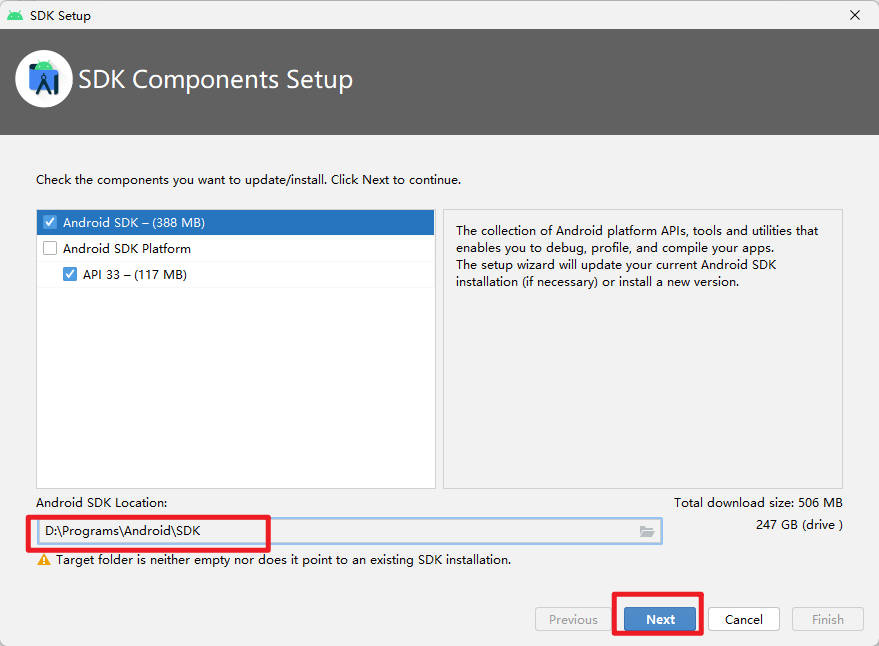
本课程建议勾选
Android 8(API 26),Android 10(API 29)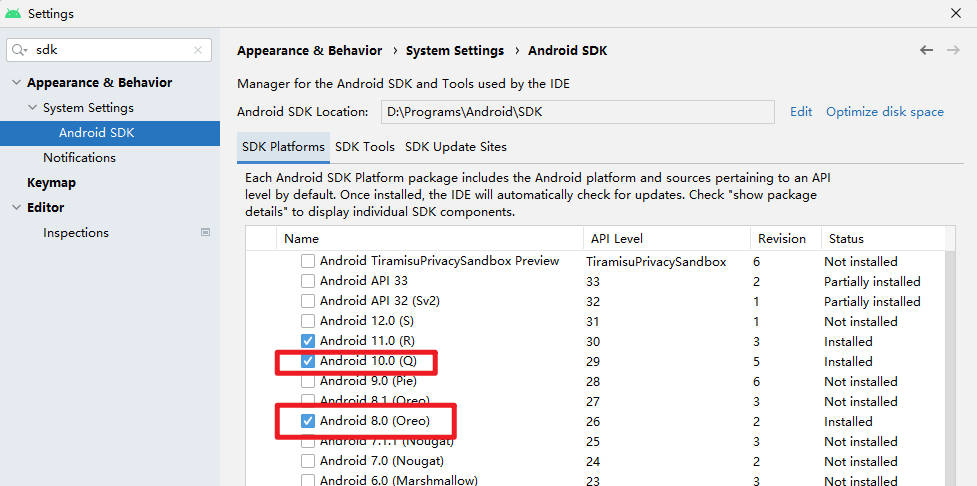
【实验名称】 实验1.2 创建项目和模拟器
【实验目的】
- 掌握 Android Studio 新建、构建项目
【实验环境】
- 一台运行 64 位版本的 Windows(8、10 或 11)、Linux、macOS(10.14 Mojave 或更高版本)或 Chrome 操作系统的计算机。
- 计算机可以访问互联网。
- 内存:至少6G
- 硬盘:至少空余20G
【实验要求】
- 创建一个 Android 项目
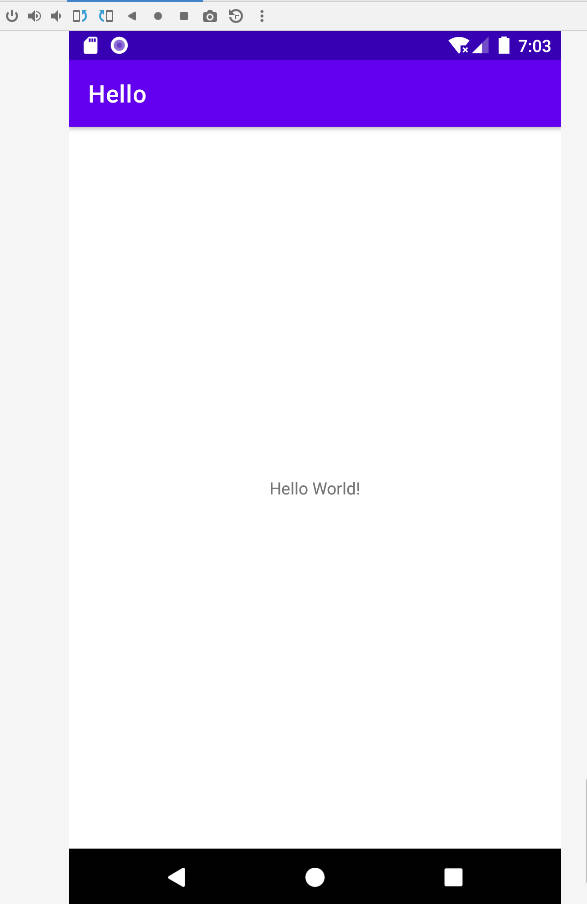
【实验步骤】
打开 Android Studio,点击新建项目
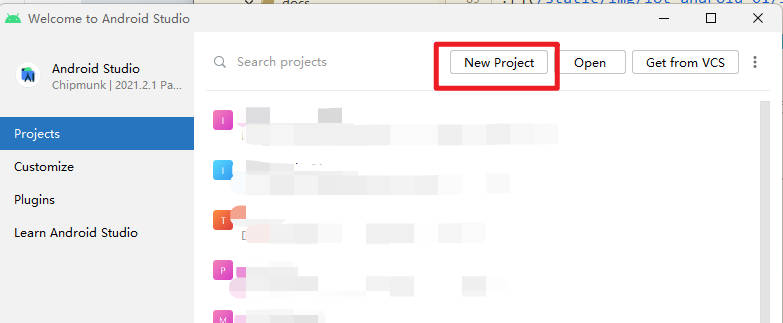
创建一个空的Activity
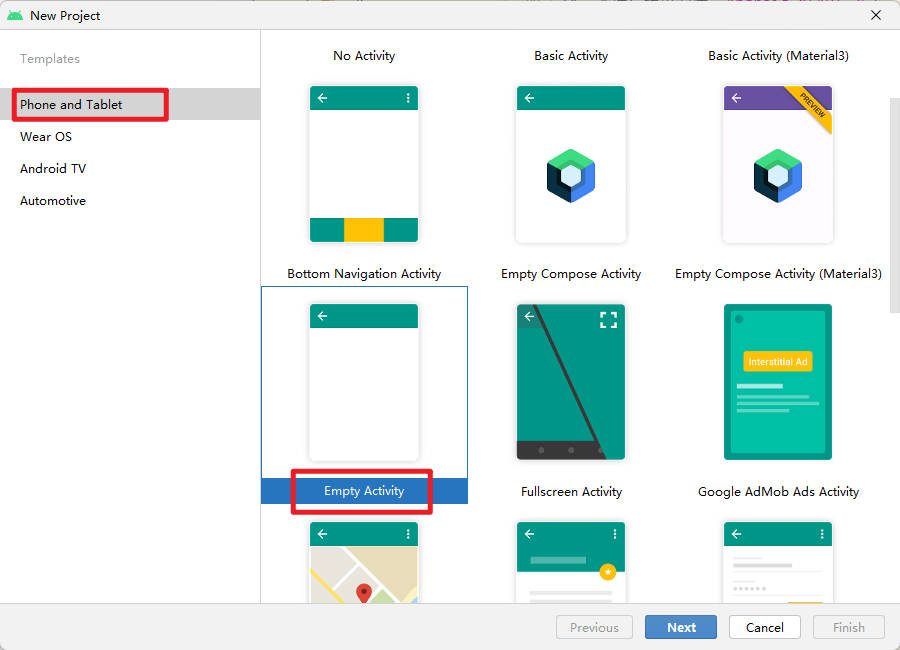
项目命名为
Hello,选择API 23。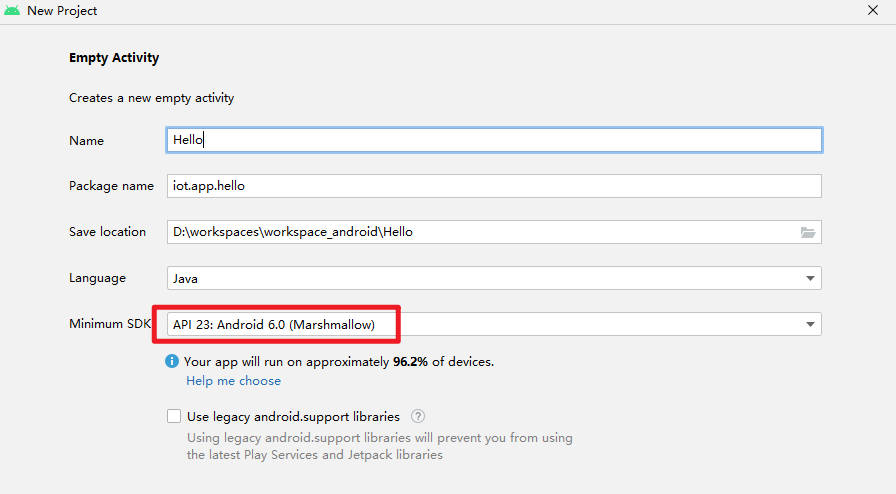
打开设备管理器(Device Manager),创建设备(create device)

选择 Pixel 2,这是台标准1080P分辨率的手机模拟器型号。
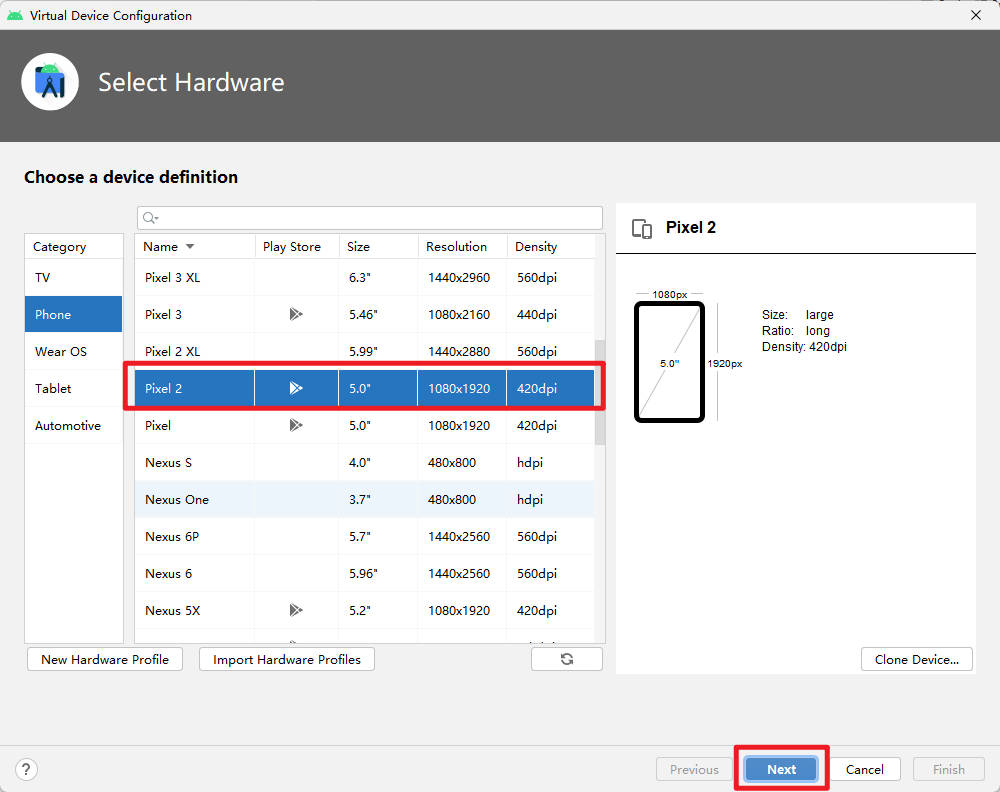
API 级别(API Level)选择26。
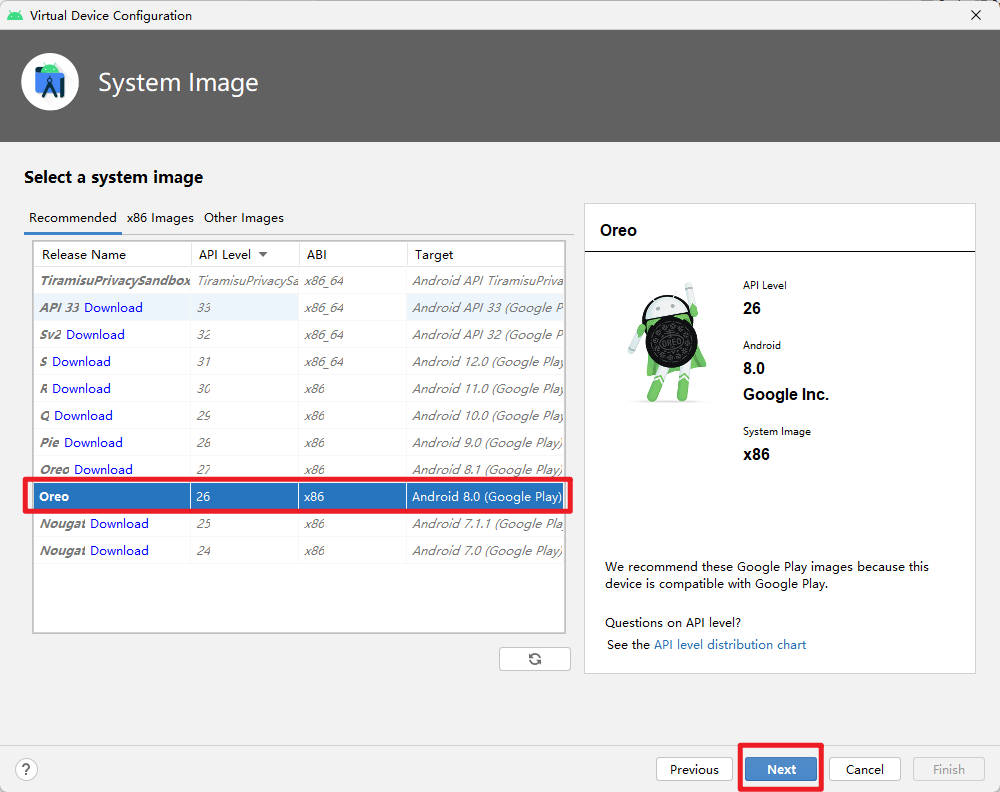
选择竖屏(Portrait)。
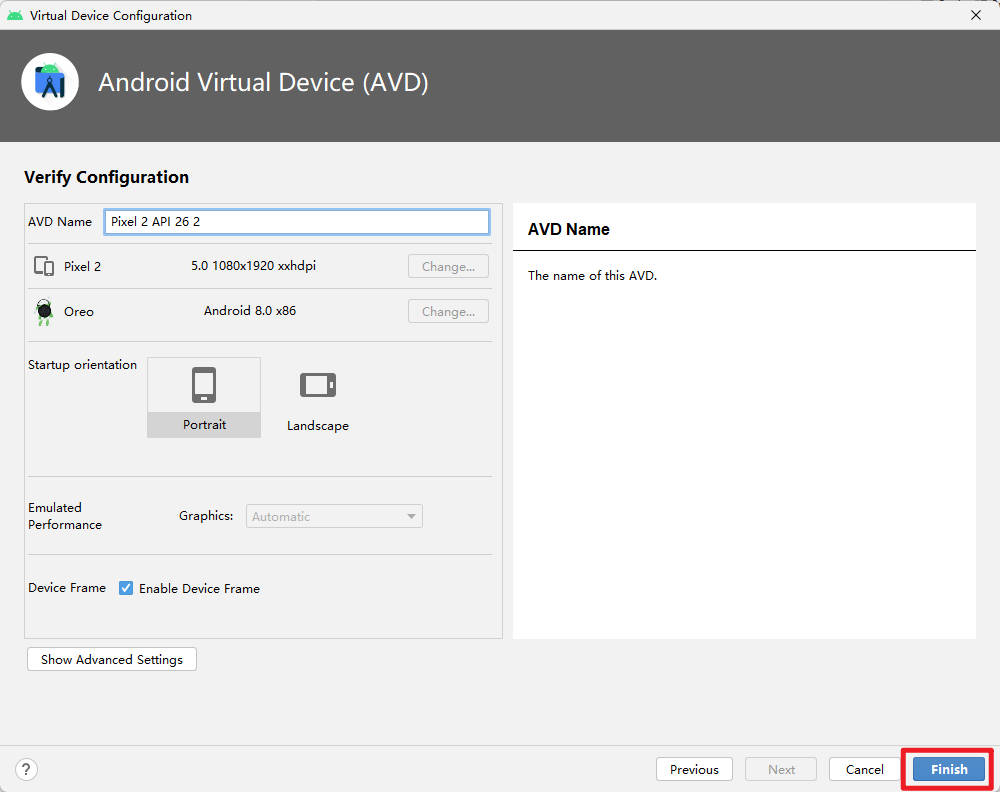
构建项目
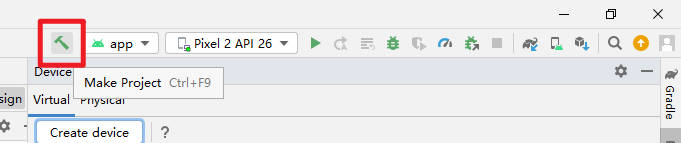
运行 APP(run app),发布项目应用到模拟器(Emulator)。

查看模拟器运行的 app
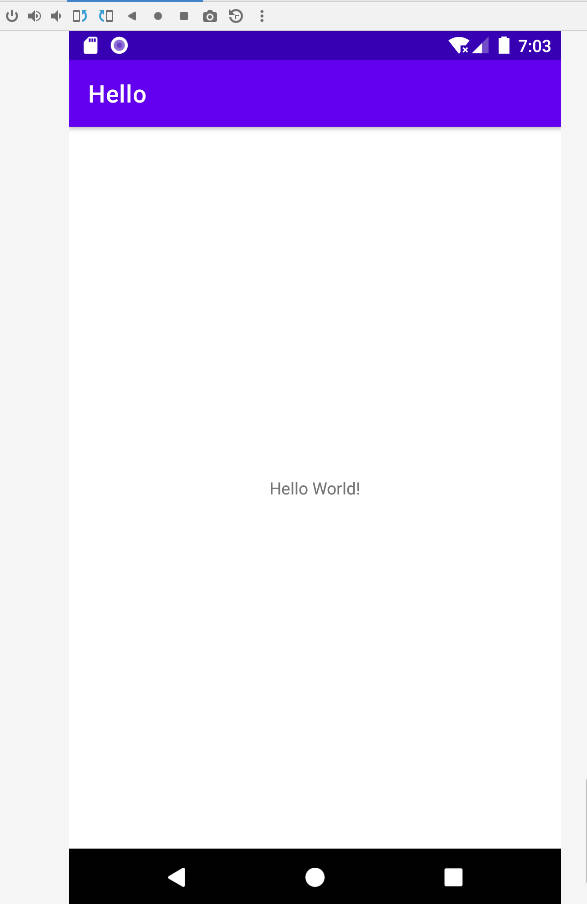
【常见问题】
1. gradle下载速度慢,或者下载失败。
答:
- 打开settings.gradle,添加国内阿里云的镜像地址。
pluginManagement {
repositories {
maven { url 'https://maven.aliyun.com/repository/public' }
maven { url 'https://maven.aliyun.com/repository/jcenter' }
maven { url 'https://maven.aliyun.com/repository/google' }
maven { url 'https://maven.aliyun.com/repository/gradle-plugin' }
gradlePluginPortal()
google()
mavenCentral()
}
}
- 点击 Sync project with gradle files
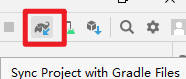
2. Android Studio 构建输出控制台显示乱码。
答:
可以打开 Android Studio 安装目录,找到 bin 目录下的
studio64.exe.vmoptions。使用文本编辑器打开
studio64.exe.vmoptions,在最后增加以下代码。
-Dfile.encoding=UTF-8
3. 安装Android Studio后,C盘被占用太多空间,如何才能清理出一些空间?
一、可以迁移安装安卓虚拟设备(AVD)到其他盘。
(1)查看设备安装位置,一般默认是在
C:\Users\我的用户名\.android\avd下。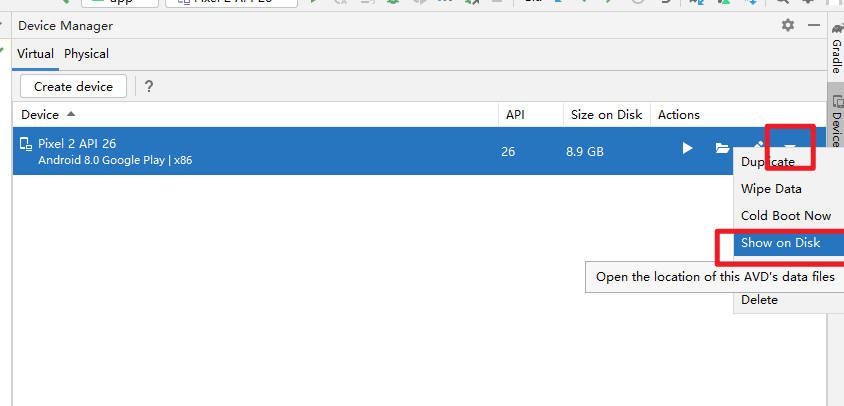
(2)在这里可以找到AVD的配置文件,通常以
设备名.ini命名。
(3)关闭 Android Studio。打开ini 配置文件,修改
path参数,例如修改为以下内容。
path=d:\.android\avd\Pixel_2_API_26.avd
(4)剪切
avd目录到 path 指定的路径。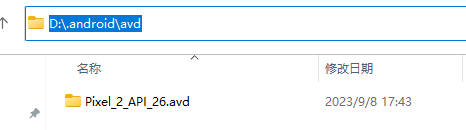
(5)启动 Android Studio。检查 AVD 是否正常。
二、可以迁移 gradle 安装目录到其他盘。
(1)查看 gradle 安装位置,一般默认是在
(2)关闭 Android Studio。复制
C:\Users\我的用户名\.gradle目录到其他盘,例如d:\。(3)在系统新增系统环境变量。(具体路径根据上一步你复制的目录到新的路径)
GRADLE_USER_HOME=d:\.gradle
(4)打开Android Studio,设置
Gradle user home为新的路径。
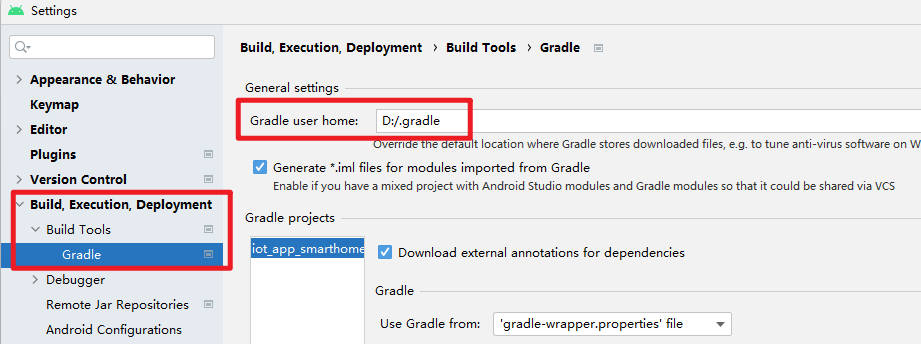
(5)关闭Android Studio,删除
C:\Users\我的用户名\.gradle。
4. 构建项目的时候提示“Failed to find Build Tools revision XX.XX.X”
答:主要是由于构建工具对应的版本不存在本地,或者无法下载导致的问题。可以切换构建工具。
(1)打开
File->Project Structure...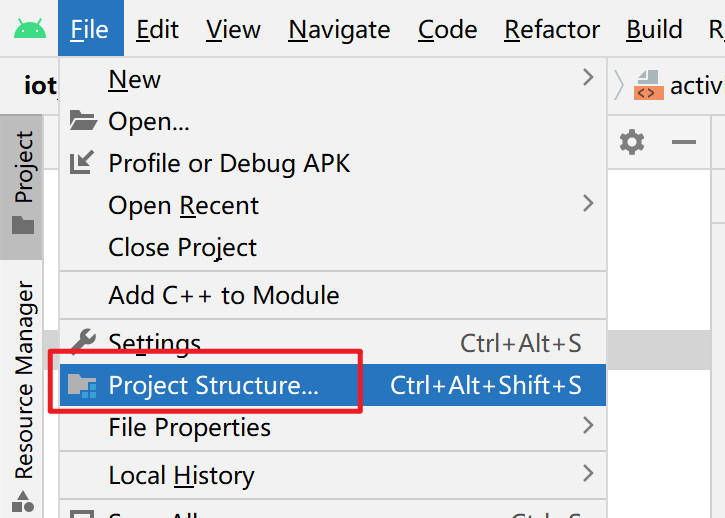
(2)选取可用的构建工具版本,点击
apply确定。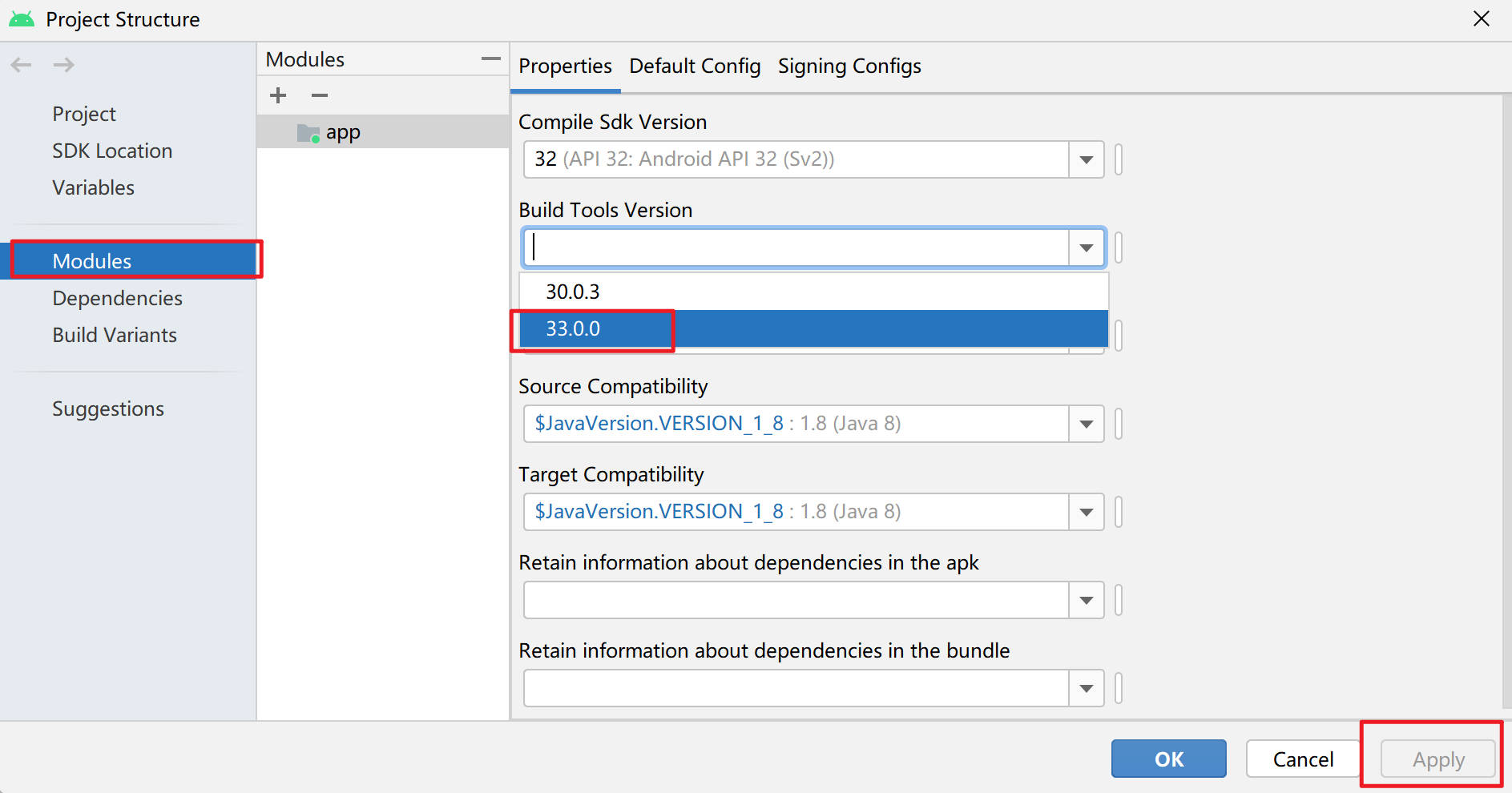
(3)重新构建项目测试能否成功。
5. 发布项目 APP 到模拟器出现“java.lang.RuntimeException: Unable … MobileAdsInitProvider: java.lang.IllegalStateException: ”
答:当发布项目 APP 到模拟器出现以下错误提示
java.lang.RuntimeException: Unable to get provider com.google.android.gms.ads.MobileAdsInitProvider: java.lang.IllegalStateException:
可以在AndroidManifest.xml的<application></application标签内加入以下内容
<meta-data
android:name="com.google.android.gms.ads.AD_MANAGER_APP"
android:value="true" />
6. Android Studio 编译输出信息等显示乱码。
答:
- (1)进入Android Studio 安装目录,用文本编辑器打开
studio64.exe.vmoptions,在后面加上以下代码。
-Dfile.encoding=UTF-8
- (2)重新启动 Android Studio
7. 构建太慢,或者Gradle下载速度慢等问题。
答:
- (1)打开项目的以下文件
gradle/wrapper/gradle-wrapper.properties
项目名
|- gradle
|-wrapper
|-gradle-wrapper.properties
你会看到类似以下内容:
distributionBase=GRADLE_USER_HOME
distributionUrl=https\://services.gradle.org/distributions/gradle-7.3.3-bin.zip
distributionPath=wrapper/dists
zipStorePath=wrapper/dists
zipStoreBase=GRADLE_USER_HOME
- (2)修改其中的
distributionUrl选项,替换https\://services.gradle.org/distributions分为腾讯云的地址https\://mirrors.cloud.tencent.com/gradle。修改以后可以有效提高gradle下载速度。
distributionBase=GRADLE_USER_HOME
distributionUrl=https\://mirrors.cloud.tencent.com/gradle/gradle-7.3.3-bin.zip
distributionPath=wrapper/dists
zipStorePath=wrapper/dists
zipStoreBase=GRADLE_USER_HOME
